SR2 in PNG konvertieren
Konvertieren Sie SR2 bilder in das PNG Format, bearbeiten und optimieren Sie bilder online und kostenlos.

Die Dateiendung SR2 steht für "Sony RAW 2", ein von Sony-Digitalkameras verwendetes Format zur Speicherung unkomprimierter Bilddaten. Eingeführt im Dezember 2005 mit dem Sony DSC-R1 Modell, erfassen SR2-Dateien rohe Bilddaten direkt vom Kamerasensor und bewahren maximale Details und Dynamikumfang zur Nachbearbeitung. Dieses Format wird von professionellen Fotografen bevorzugt, da es Flexibilität bei der Bearbeitung und eine überlegene Bildqualität im Vergleich zu komprimierten Formaten bietet. SR2 ist Teil der Sony-RAW-Formate, zu denen auch SRF und ARW gehören.
Die Portable Network Graphics (PNG)-Dateiendung, die 1996 eingeführt wurde, ist ein weit verbreitetes Rastergrafikformat, das verlustfreie Datenkompression unterstützt. Entwickelt als patentfreie Alternative zum GIF-Format, wird PNG in der IT-Branche für Webdesign, digitale Fotografie und komplexe Grafiken geschätzt. Es eignet sich hervorragend für detaillierte Bilder mit transparentem Hintergrund und bietet eine breite Farbpalette. PNG gewährleistet qualitativ hochwertige Bilder, ohne die Dateigröße erheblich zu erhöhen, und bleibt daher ein unverzichtbares Werkzeug in der professionellen digitalen Bildbearbeitung und Webentwicklung.
Wählen Sie eine SR2 bild von Ihrem Computer aus oder ziehen Sie sie auf die Seite.
Wählen Sie beliebige SR2-zu-PNG-Konverter-Tools für eine angepasste Konvertierung und klicken Sie auf Konvertieren.
Lassen Sie den Konvertierungsprozess abschließen, dann laden Sie Ihre PNG bild herunter.
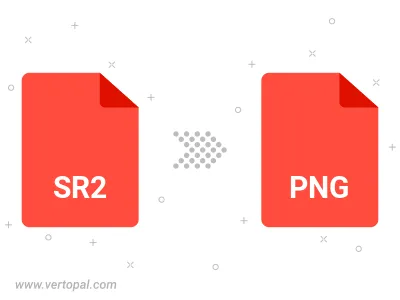
Drehen Sie SR2 nach rechts (90° im Uhrzeigersinn), nach links (90° gegen den Uhrzeigersinn), 180° und konvertieren Sie es in in PNG.
Spiegeln Sie SR2 vertikal und/oder horizontal und konvertieren Sie es in in PNG.
Konvertieren Sie SR2 in PNG und ändern Sie die Kompression ohne Qualitätsverlust. Ein Kompromiss zwischen Dateigröße und Dekodierungsgeschwindigkeit.
Konvertieren Sie SR2 in Schwarz & Weiß (monochromes) PNG, 8-Bit Graustufen-PNG, 24-Bit RGB-PNGund 32-Bit RGBA-PNG.
Konvertieren Sie SR2 in verflochtenes PNG.
Befolgen Sie die unten stehenden Schritte, wenn Sie Vertopal CLI auf Ihrem macOS-System installiert haben.
cd zum SR2-Dateiort oder fügen Sie den Pfad zu Ihrer Eingabedatei hinzu.Befolgen Sie die unten stehenden Schritte, wenn Sie Vertopal CLI auf Ihrem Windows-System installiert haben.
cd zum SR2-Dateiort oder fügen Sie den Pfad zu Ihrer Eingabedatei hinzu.Befolgen Sie die unten stehenden Schritte, wenn Sie Vertopal CLI auf Ihrem Linux-System installiert haben.
cd zum SR2-Dateiort oder fügen Sie den Pfad zu Ihrer Eingabedatei hinzu.